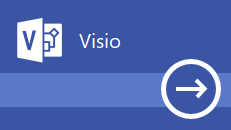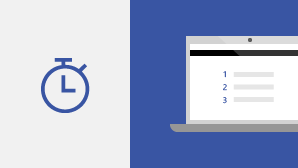如果您是從 Visio 2016 升級至 Visio 2019,您仍然保有您熟悉的所有功能,而且您還會發現有一些新功能!
開始製作您的圖表
組織圖、腦力激盪圖和 SDL 範本擁有新的入門圖表,能幫助您快速開始使用。
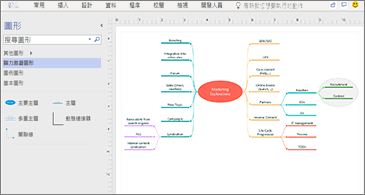
內建的資料庫模型圖
全新的資料庫模型圖範本能準確地建立您的資料庫模型做為 Visio 圖表。 不需要任何增益集。
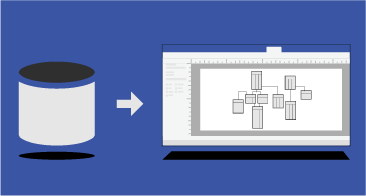
建立網站的線框圖
使用 Visio 線框,將構想付諸實現。 線框是介面的一種詳細視覺模型,作用類似功能和內容藍圖。 這些新的網站範本很適合用來草擬低逼真度的設計稿,以呈現設計構想、達成團隊共識,並為高逼真線框打下基礎。
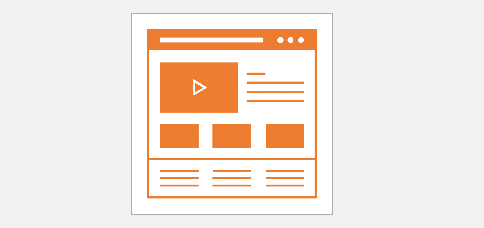
新的 UML 工具
改良的 AutoCAD 支援
增強的 AutoCAD 支援
之前,Visio 可支援 AutoCAD 2007 的 .dwg 與 .dxf 檔案。 透過此更新,您可以匯入或開啟來自 AutoCAD 版本 2017 或之前的檔案。
改良的 AutoCAD 縮放比例
這項更新推出後,您可在匯入 AutoCAD 檔案時,看到縮放比例的改良之處。 請務必事先設定幾個屬性。 在 AutoCAD 中,確定使用中的索引標籤是 [配置] 索引標籤,而不是 [模型] 索引標籤。 此外,請務必將 Visio 繪圖比例設定為和 AutoCAD 檢視區比例相同的比例。 本文提供更多詳細資料。
更快速匯入 AutoCAD 檔案
這項更新推出後,您會注意到 AutoCAD 匯入速度有大幅改善。
即時重疊圖形
過去在處理 CAD 檔案上方的圖形時,總會延遲很久的時間。 這項更新推出後,不再有任何延遲。
提供產品意見反應
有關於 Microsoft Office 的意見或建議嗎? 我們需要您的意見反應來協助我們提供更好的產品。 您可以在 Visio 中按一下 [檔案] > [意見反應] 以建議新功能,或告訴我們您喜歡或者發現無法正常運作的部分。
![按一下 [檔案] > [意見反應] 以提供有關 Microsoft Visio 的意見或建議。](https://support.content.office.net/zh-tw/media/dbe27ae5-8f0b-42e6-89c7-e5b9dfc232a8.png)